Mac Magic: JPEG файлын JPG форматына түрлендіру оңай!

JPEG форматындағы қосымша «E» және «G» дыбыстарын естуден жалықтыңыз ба? Неғұрлым қысқарақ және жеңілірек нұсқасы болғанын қалайсыз ба? Қорықпаңыз, өйткені JPG күнді құтқару үшін осында! Бұл екі файл пішімі жиі бір-бірінің орнына пайдаланылғанымен, олардың арасында кейбір техникалық айырмашылықтар бар. Бұл мақалада біз JPEG және JPG арасындағы ұқсастықтар мен айырмашылықтарды зерттейміз және Mac компьютерінде JPEG файлын JPG форматына түрлендіру бойынша қадамдық нұсқаулар береміз.
1. JPEG және JPG түсіну: ұқсастықтары мен айырмашылықтары
JPEG (Joint Photographic Experts Group) және JPG сандық кескіндерді сақтау және ортақ пайдалану үшін кеңінен қолданылатын кескін файл пішімдері болып табылады. Олар жиі өзара ауыстырылады, бірақ олардың кейбір техникалық айырмашылықтары бар.
JPEG

JPEG - жоғалтатын қысуды қолданатын жиі қолданылатын кескін пішімі, яғни кейбір кескін деректерін таңдап алып тастау арқылы файл өлшемін азайтады. Ол күрделі түс вариациялары және тегіс градиенттері бар фотосуреттерді тиімді сақтауға арналған. JPEG файлдары .jpeg немесе .jpg файл кеңейтімін пайдаланады. Пішім түс тереңдіктерінің кең ауқымын береді және әртүрлі құрылғылар мен бағдарламалық құрал қолданбаларында кеңінен қолдау көрсетеді. JPEG сығымдау қолайлы кескін сапасын сақтай отырып, файл өлшемін айтарлықтай азайтуға мүмкіндік береді, бұл оны веб-беттерге, онлайн бөлісуге және сандық фотосуретке түсіруге өте ыңғайлы етеді.
JPG
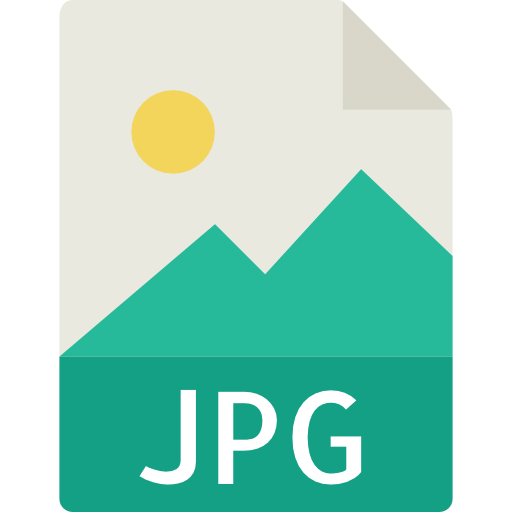
JPG – JPEG сияқты бірлескен фотографиялық сарапшылар тобын білдіретін файл кеңейтімі. JPEG және JPG арасындағы негізгі айырмашылық файл кеңейтімінің өзінде жатыр. JPG — JPEG форматының қысқартылған нұсқасы және кейбір операциялық жүйелердегі үш таңбалы файл кеңейтімінің шегіне сәйкес келу үшін қабылданған. Техникалық тұрғыдан алғанда, екі пішім арасында кескін мазмұны немесе қысу тұрғысынан ешқандай айырмашылық жоқ. Олардың екеуі де кескін сапасын сақтай отырып, файл өлшемін азайту үшін бірдей жоғалтатын қысу алгоритмін пайдаланады.
Қорытындылай келе, JPEG және JPG терминдері бірдей кескін файл пішімін білдіреді, соңғысы біріншісінің қысқартылған нұсқасы болып табылады. Олардың арасындағы жалғыз айырмашылық - JPEG төрт таңбалық кеңейтімге ие және JPG үш таңбалы шектеуді сақтай отырып, пайдаланылатын файл кеңейтімі.
2. Mac жүйесінде JPEG файлын JPG форматына түрлендіру әдістері
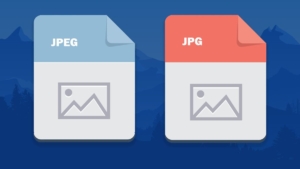
1-әдіс: Алдын ала қарауды пайдалану
Mac жүйесінде JPEG файлын JPG форматына түрлендірудің бір қарапайым әдісі - Preview деп аталатын кірістірілген қолданбаны пайдалану. Мына қадамдарды орындаңыз:
![]()
JPEG файлын екі рет басу арқылы алдын ала қарау режимінде ашыңыз.
Файлды ашу үшін экранның жоғарғы жағындағы мәзірден «Файл» тармағын таңдаңыз.
Ашылмалы мәзірден «Экспорттау» тармағын таңдаңыз.
Экспорттау терезесінде пішім ретінде «JPEG» таңдаңыз.
Қажет болса, сапа параметрлерін қалауыңызға қарай реттеңіз.
Түрлендірілген файлды сақтағыңыз келетін қалтаны атаңыз.
Соңғы қадам - кескінді JPG пішімінде таңдаған жерге сақтау үшін «Сақтау» түймесін басу.
2-әдіс: Онлайн түрлендіргішті пайдалану
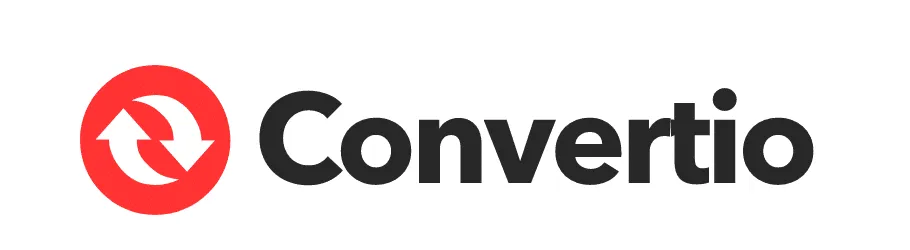
Mac жүйесінде JPEG файлдарын JPG пішіміне түрлендіруді онлайн түрлендіргіш құралы арқылы орындауға болады. Төмендегі қадамдарды орындаңыз:
1-ҚАДАМ: JPEG файлдарын жүктеп салу
Mac компьютерінен Convertio веб-сайтына кіру үшін таңдаулы веб-шолғышты іске қосып, осы жерге өтіңіз.
Веб-сайт бетінде файлдарды жүктеп салу опциясын таңдаңыз.
Компьютерден, Google Drive-тан, Dropbox-тан түрлендіргіңіз келетін JPEG файлдарын таңдаңыз немесе URL мекенжайын беріңіз.
Немесе JPEG файлдарын жай ғана бетке сүйреп апаруға болады.
2-ҚАДАМ: «JPG-ге» таңдаңыз
JPEG файлдары (файлдары) жүктелгеннен кейін сізге қажетті шығыс пішімін таңдау ұсынылады.
Қол жетімді опциялардан пішім ретінде «JPG» таңдаңыз.
Convertio 200-ден астам пішімдерді қолдайды, сондықтан қажет болса, басқа пішімдерді зерттеңіз.
3-ҚАДАМ: JPG файлын жүктеп алыңыз
Шығару пішімі ретінде «JPG» таңдағаннан кейін түрлендіру процесін бастаңыз.
Файлды түрлендіруді аяқтау үшін біраз уақыт беріңіз.
Түрлендіру аяқталғаннан кейін сізге түрлендірілген JPG файлы үшін жүктеу сілтемесі беріледі.
JPG файлын Mac компьютеріңізге сақтау үшін жүктеу сілтемесін басыңыз.
Convertio онлайн түрлендіргішін пайдалану арқылы JPEG файлдарын JPG пішіміне түрлендіру осы қадамдарды орындау сияқты оңай. Кескінді түрлендіру қажеттіліктеріне арналған осы веб-негізделген шешімнің икемділігі мен ыңғайлылығынан ләззат алыңыз.
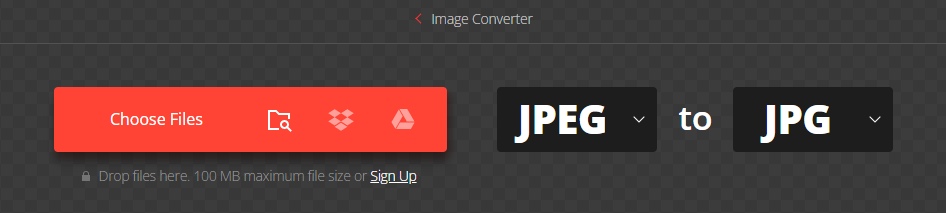
3-әдіс: Графикалық түрлендіру бағдарламалық құралын пайдалану
Жетілдірілген опциялар мен мүмкіндіктерді қалайтын пайдаланушылар үшін графикалық түрлендіру бағдарламалық құралы сияқты Wondershare UniConverter Mac жүйесінде JPEG файлын JPG форматына түрлендіру үшін пайдалануға болады. Төмендегі қадамдар Wondershare UniConverter көмегімен процесті көрсетеді:
1-қадам: Wondershare Image Converter іске қосыңыз
![]()
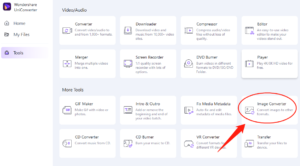
Жүйеде Wondershare Image Converter жүктеп алыңыз, орнатыңыз және іске қосыңыз.
Құралдар жинағы бөлімінде кескін түрлендіргіш опциясын таңдаңыз.
2-қадам: Пакеттік кескіндерді қосыңыз
![]()
Пакеттік кескіндерді импорттау үшін + белгісін немесе Файлдарды қосу белгішесін басыңыз.
Түрлендіргіңіз келетін кескіндерді шолыңыз және таңдаңыз.
3-қадам: файлдарды өңдеу (қажет болса)
Нобай суретінің астындағы белгішелерді пайдаланып кескінді қиыңыз, әсерлер қосыңыз немесе су белгілерін қолданыңыз.
Қажет болса, жеке файл өлшемін реттеңіз.
4-қадам: мақсатты пішімді және файл өлшемін таңдаңыз
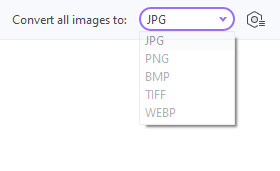
Барлық кескіндерді түрлендіру бөліміндегі ашылмалы мәзірден қажетті мақсатты пішімді таңдаңыз:
Қосылған файлдардың өлшемін өзгерту үшін параметрлер белгішесін пайдаланыңыз.
5-қадам: кескіндерді пакеттік түрлендіру
![]()
Түрлендірілген файлдар сақталатын жұмыс үстеліндегі файл орнын көрсетіңіз.
Пакеттік түрлендіру процесін бастау үшін төменгі оң жақ бұрыштағы Түрлендіру түймесін басыңыз.
3. Кеңестер мен қарастырулар
Түрлендіруді жалғастырмас бұрын келесі кеңестер мен ойларды қарастырыңыз:
Түпнұсқа файлдың көшірмесі бар екеніне көз жеткізу үшін түрлендіру алдында түпнұсқа JPEG файлының сақтық көшірмесін жасаңыз.
Түрлендіру процесі кезінде қалаған кескін сапасы мен ажыратымдылығын сақтауды есте сақтаңыз. Сапаны жоғалтпау үшін параметрлерді сәйкесінше реттеңіз.
Онлайн түрлендіргіш құралдарын пайдаланған кезде сақ болыңыз және файлдарыңыздың құпиялылығы мен қауіпсіздігін қамтамасыз ету үшін беделді және қауіпсіз платформаларды таңдаңыз.
Берілген әдістер сіздің арнайы қажеттіліктеріңізге немесе қалауларыңызға сәйкес келмесе, Mac платформасы үшін қол жетімді графикалық түрлендіру бағдарламалық құралының балама опцияларын зерттеңіз.
4. Қорытынды
JPEG-ден JPG-ге дейін бұл Mac компьютеріндегі цифрлық кескінді түрлендіруге арналған құпия код сияқты. Кішкене хокус покус пен кейбір технологиялық трюктармен енді сіз осы қосымша «E» және «G» әрпімен қоштаса аласыз және қысқарақ және жеңілірек JPG пішімін қабылдай аласыз. Алдын ала қарауды, онлайн түрлендіргіштерді таңдайсыз ба немесе ішкі графикалық шеберді ашсаңыз да, түрлендіру мүмкіндігі сіздің қолыңызда.
